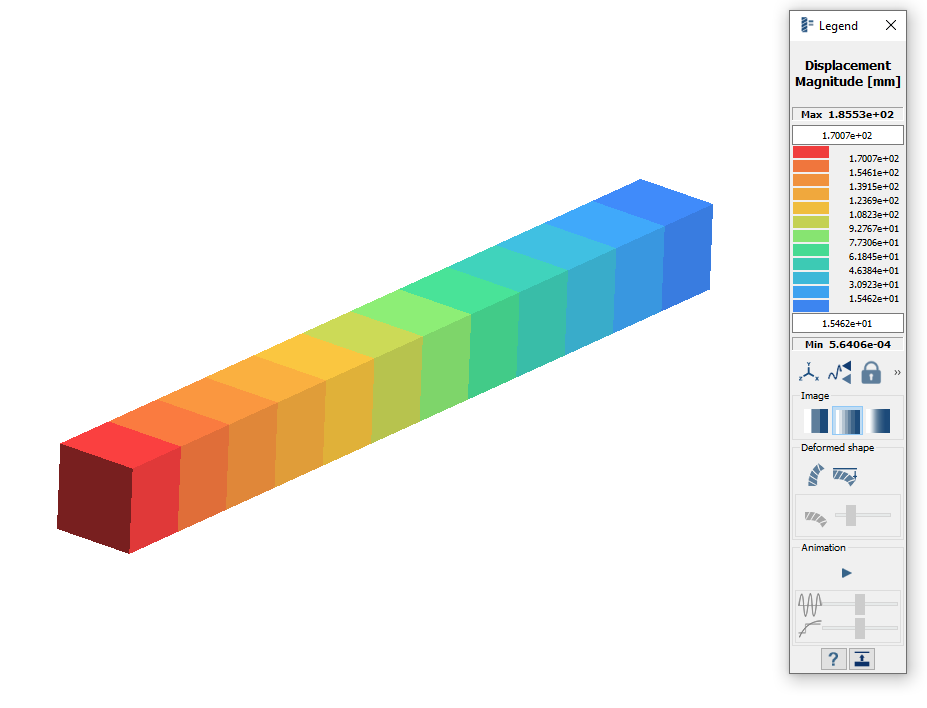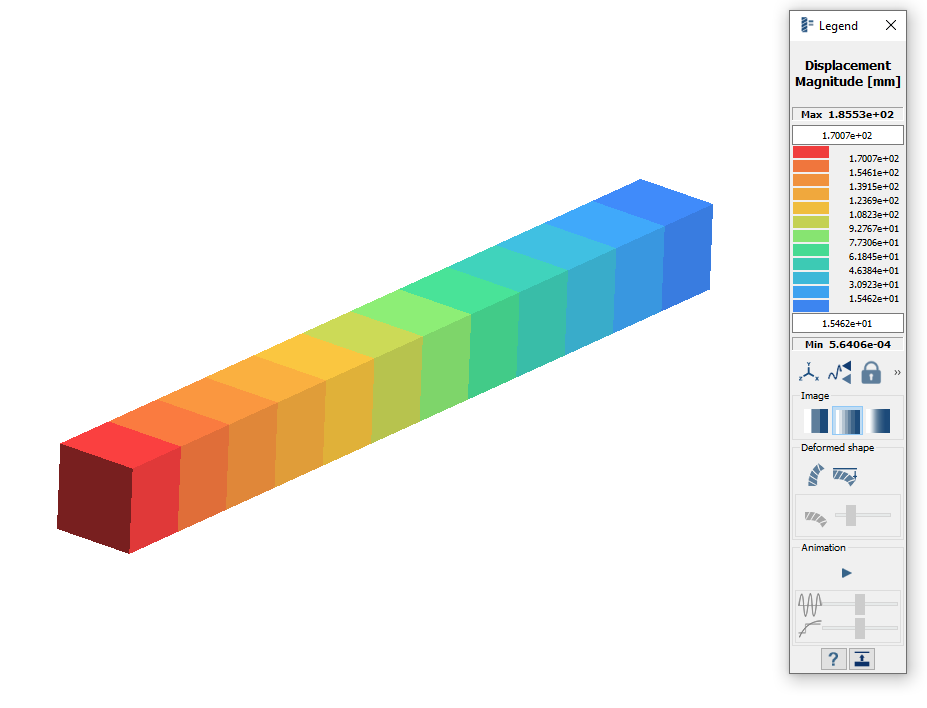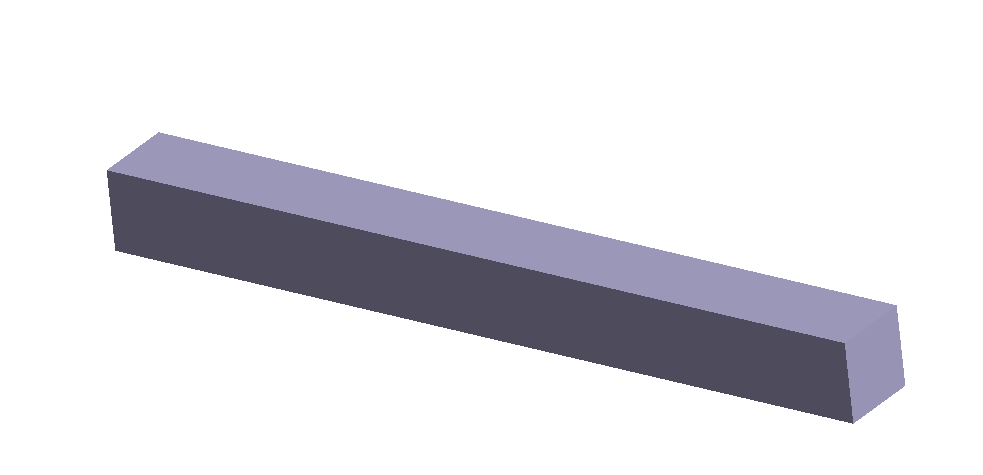SS-T: 3050 体積の膨張 / 収縮
サブケースに体積の膨張 / 収縮を追加します。
- 目的
- SimSolidは、簡略化されていない形状を使用したパートとアセンブリに対して機能するメッシュレス構造解析を実行しますが、ジオメトリの不完全性に寛容で、数秒から数分で実行を完了します。このチュートリアルでは次の操作を実行します:
- 体積の膨張 / 収縮を作成する方法を学びます。
- 体積の膨張 / 収縮はパートレベルの荷重であり、ボディの熱膨張と同様の効果があります。100%の体積膨張を、熱膨張係数1 [1/ ⁰ C]の温度荷重1と比較します。
- モデルの説明
- このチュートリアルには以下のモデルファイルが必要です。
- VolumeExpansionShrinkage.ssp
プロジェクトを開く
- 新しいSimSolidセッションを開始します。
-
メインウィンドウのツールバーで、Open Project
 をクリックします。
をクリックします。
- Open project fileダイアログで、VolumeExpansionShrinkage.sspを選択します。
- OKを選択します。
モデルの確認
-
Steel Temp Coeff 1材料特性を確認します。
-
Projectツリーで、境界条件を確認します。
縦方向の膨張のみが許可されます。
-
変位量をプロットします。
解析のコピー
- ProjectツリーでStructural 1を右クリックします。
-
コンテキストメニューからCopyを選択します。
Structural 2解析がProjectツリーに表示されます。
- Structural 2 で、Loads&Constraintsブランチを展開します。
- Thermal loadを右クリックして、コンテキストメニューでDeleteを選択します。
体積膨張の作成
-
Analysisワークベンチのツールバーで
 (Volume expansion/shrinkage)を選択します。
(Volume expansion/shrinkage)を選択します。
-
モデリングウィンドウで、Part
1(モデル内の唯一のパート)を選択します。
パートは図 3でオレンジ色で表示されています。パートとシーム溶接に膨張 / 収縮を適用できます。
図 3. 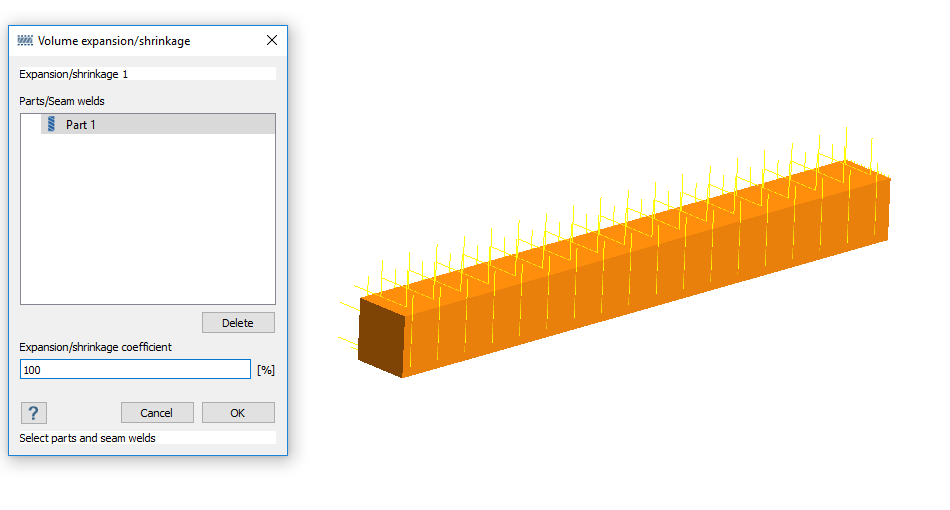
- ダイアログで、Expansion/shrinkage coefficientに100と入力します。
- OKを選択します。
解析の実行
- ProjectツリーでAnalysisワークベンチを開きます。
 Solveをクリックします。
Solveをクリックします。
結果の表示
Analysisワークベンチで、を選択します。
Legendウィンドウが開いてコンタープロットが表示されます。Structural 1とStructural 2の結果をクリックして比較できます。図 4.